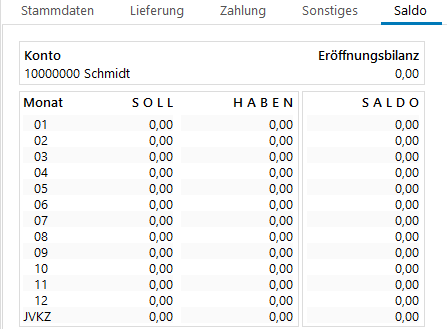Debitoren - Feldbeschreibungen
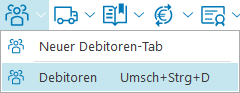
Allgemeine Felder

Feldbezeichnung | Beschreibung |
|---|---|
Debitoren-Nr. | 8-stellige, numerische Nummer. Sie dient zugleich als Suchbegriff. |
Matchcode | 10-stelliger alphanumerischer Suchbegriff. |
Typ | Alphanumerischer Kundentyp für die Suchabfrage. Hier können Sie ein übergeordnetes Suchkriterium des Lieferanten eingeben. Die Definition der Typen legen Sie selbst fest. Der Kundentyp ist in Verbindung mit den Mehrfachsuchbegriffen ein zusätzliches Suchkriterium, bei dem nur die Kunden in der Matchcode-Darstellung angezeigt werden, auf die die eingegebene Suchkombination zutrifft. |
Sperr-KZ | 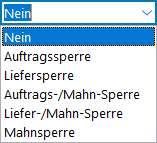 Sperrkennzeichen für Auftrags- Liefer- und Mahnsperre:
|
Symbolleiste
Die in business express enthaltene Symbolleiste bietet Ihnen die Möglichkeit, Aufgaben schneller auszuführen. Für die meisten Schaltflächen ist ein Befehl in einem der Menüs vorhanden. Sie erfahren, welche Aufgabe über die Schaltfläche ausgeführt wird, indem Sie den Mauszeiger darauf platzieren. Es wird Ihnen dann der Name der Schaltfläche eingeblendet.

Funktionsbezeichnung | Beschreibung |
|---|---|
Blättern zum Nächsten /- Vorherigen – Datensatz (Strg +/-) | Alternativ können Sie auch mit der Tastenkombination Strg+ bzw. Strg- zwischen den Datensätzen blättern. |
Neu (F4) | Durch die Auswahl des Symbols können Sie den Dialog für die Anlage eines neuen Kunden starten. 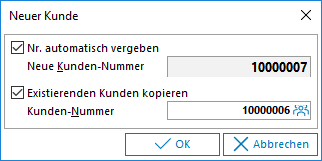 Sie können eine neue Kunden-Nr. entweder manuell eingeben oder automatisch aus der in den Festwerten hinterlegten Nummernserie generieren lassen. Die Eingabe der Kunden-Nr. bestätigen Sie bitte mit Enter. Das System prüft, ob die Kunden-Nr. bereits existiert. Mit der Schaltfläche OK können Sie den neuen Kunden im System anlegen und auf der Debitorenstammmaske mit der Eingabe der Daten fortfahren. Mit der Schaltfläche Abbrechen verwerfen Sei die Neuanlage. Hinweis Wenn Sie "Nr. automatisch vergeben" und „Existierenden Kunden kopieren" in Kombination verwenden, können Sie einfach und schnell einen neuen Kunden anlegen. |
Löschen (F6) | Durch Auswahl des Symbols kann ein Debitor gelöscht werden, sofern dieser keine Offene Posten oder Bewegungen im Konto hat. Vor der endgültigen Löschung erscheint zur Sicherheit ein Bestätigungsfenster. 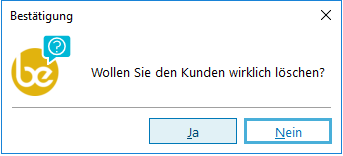 |
Speichern/Verwerfen | Nach der Änderung eines beliebigen Feldes in der Debitorenmaske wechselt das System in den Editiermodus. Erkennbar ist der Editiermodus an den hervorgehobenen Häkchen und dem Verwerfen-Symbol in der Symbolleiste. Texte und Daten des Kontos können mit Ausnahme der Debitoren-Nr. verändert werden. Die geänderten Daten speichern Sie mit der PgDn-Taste oder mit der Schaltfläche Speichern in der Symbolleiste. Wollen Sie den Datensatz unverändert verlassen, klicken Sie bitte auf Verwerfen oder drücken Sie die ESC-Taste. |
Schnellsuche |  Sie können sich diese Ansicht im Supervisor-Modus als Tab auf dem Desktop andocken (siehe hier). Alternativ können Sie auch durch Klick auf die Standardsuche starten. Kunden können über Kunden-Nr., Matchcode oder Kontaktpersonen gefunden werden. Die Suchfunktion erwartet nun die Eingabe des Suchtextes. Die Eingabe muss mindestens ein Zeichen lang sein. Durch die Auswahl der Schaltfläche Suchen wird die Suche gestartet. Alternativ können Sie die Eingabe des Suchtextes mit der Enter-Taste verlassen. Durch Voranstellen des "#"-Zeichens suchen Sie nach einer Kunden-Nummer. Die Suche nach Kontaktpersonen oder nach einem der fünf zusätzlichen Suchbegriffe erfolgt ohne Umschaltung. Stellen Sie lediglich das "/"-Zeichen vor den eigentlichen Suchbegriff, erhalten Sie alle Daten. Denken Sie aber daran, dass durch die Mehrfachsuchbegriffe ein Kunde auch mehrfach in der Suche auftauchen kann. Mit den Cursortasten kann senkrecht zeilenweise oder waagerecht im Browser geblättert werden. Mit PgUp/PgDn kann der Cursor seitenweise bewegt werden. Sobald Sie den Kunden gefunden haben, wählen Sie ihn mit den Cursortasten aus. Mit Enter oder Klick auf „Gehe zu“ übernehmen Sie den Kunden in die Kundenstamm-Maske. Die Gestaltung der Suchtabelle (hier Matchcode / Nummer / Name 1 / Name 2 etc..) kann individuell je Arbeitsplatz angepasst werden. Reihenfolge und Breite der Felder sind einstellbar. Weitere Informationen können Sie dem entsprechenden Kapitel entnehmen. |
Tab Stammdaten
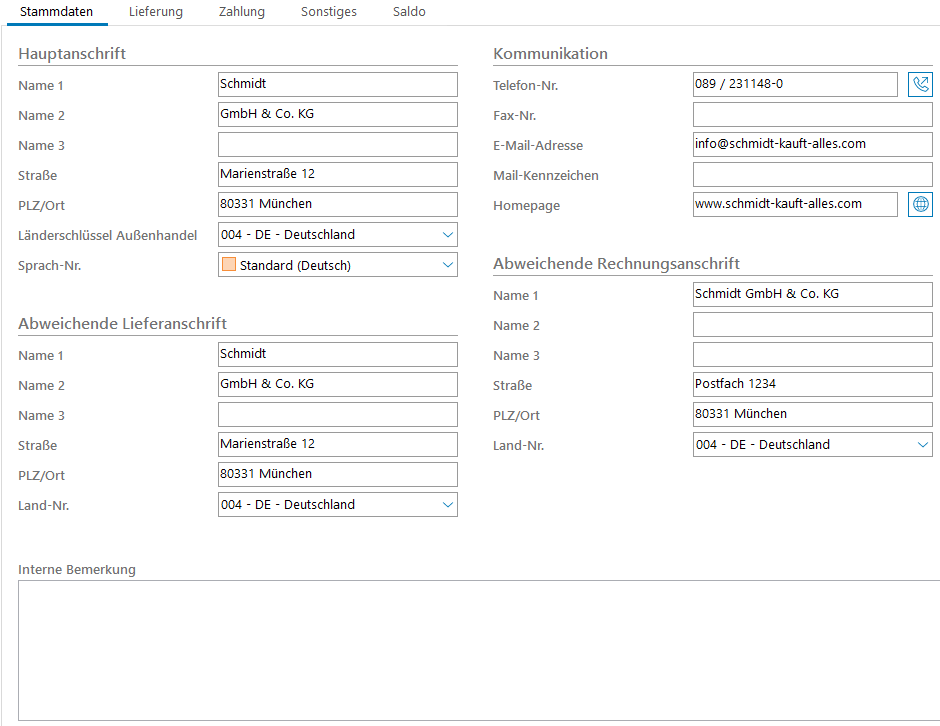
Feldbezeichnung | Beschreibung |
|---|---|
Name 1 bis 3 | Hauptanschrift des Kunden. 5 Zeilen à 30 Zeichen alphanumerisch. |
Länderschlüssel Außenhandel | 3-stellige alphanumerische Land-Nr., 2-stelliger ISO-Alpha-Code mit zugehöriger Landbezeichnung. |
Sprache-Nr. | Definiert die Sprache, in der für den Kunden Dokumente ausgedruckt werden. Die Sprachcodes von 1 bis 35 verwalten Sie selber (0 = Standardsprache), d.h. Sie legen fest, welcher Code für Englisch, Spanisch etc. steht. Legen Sie Artikeltexte und Formulare entsprechend dieser Sprachcodes mehrsprachig an. Hinweis Nur wenn das Modul Fremdsprachen vorhanden ist. |
Telefon | Telefon-Nummer des Kunden. |
Anrufen | Durch Klick auf das Symbol können Sie bei eingerichteter TAPI-Funktionalität Ihrer Telefonanlage direkt anrufen.  |
Fax-Nr. | Telefax-Nr. des Kunden. |
E-Mail-Adresse | E-Mail Adresse des Kunden. |
Mail-Kennzeichen | 20-stelliges, alphanumerisches Mail-Kennzeichen. Hier können Sie alle für Sie wichtigen Kriterien eines Kunden verschlüsseln. Die entsprechende Definition legen Sie selber fest. 1. Stelle = Kundenkategorie |
Homepage | Website des Kunden. |
Abweichende Lieferanschrift | Feld für abweichende Namen/Adresse/Landnummer des Kunden. |
Abweichende Rechnungsanschrift | Feld für abweichende Namen/Adresse/Landnummer des Kunden. |
Interne Bemerkung | Frei nutzbares 64-stelliges, alphanumerisches Textfeld für Bemerkungen. |
Tab Lieferung
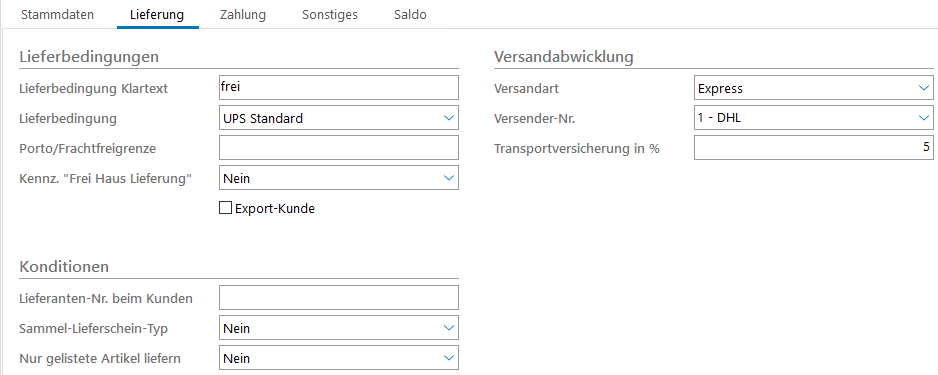
Feldbezeichnung | Beschreibung |
|---|---|
Lieferbedingung Klartext | Freier, ergänzender Text zur Lieferbedingung. Kann in der Auftragserfassung in der Warenwirtschaft überschrieben werden. |
Lieferbedingung | Definiert die Standard-Lieferbedingung. Die Auswahlmöglichkeiten der Drop-Down-List werden über Festwerte > Allgemeine Parameter > Kunden/Vertrieb > Lieferbedingungen/Anrede individuell festgelegt. Die Lieferbedingung kann in der Auftragserfassung verändert werden. 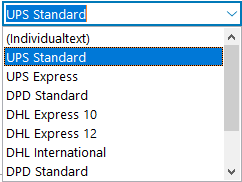 |
Porto/Frachtfreigrenze | Wenn Auftragswert >= Freigrenze, dann wird die Portoberechnung unterdrückt. |
Kennz. “Frei Haus Lieferung” | Dem Kunden werden generell keine Versandkosten in Rechnung gestellt, wenn auf Ja gestellt. 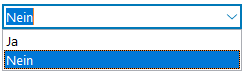 |
Export-Kunde | Ja - Auslandskunde (ohne MwSt-Berechnung) Nein - Inlandskunde Dieser Parameter steuert neben der Ust-ID-Nummer die Berechnung der MwSt und die Kontierung auf die einzelnen Konten der Finanzbuchhaltung. |
Versandart/Versender-Nr. | Auswahl der Versender und Versandart, die Verwaltung der Versender und dazugehörigen Versandarten erfolgt in der Versandsteuerung / Versenderverwaltung |
Transportversicherung in % | Prozentsatz für die Transportversicherung, der im Auftrag überschreibbar ist. Der Betrag errechnet sich aus dem Auftragswert. |
Lieferanten-Nr. beim Kunden | Eigene Lieferanten-Nr. beim Kunden (maximal 10-stellig alphanumerisch). |
Sammel-Lieferschein-Typ | Hier kann hinterlegt werden, ob der Kunde generell Sammellieferscheine erhalten soll. Es gibt drei Möglichkeiten: Ja - Kunde erhält Sammellieferschein. Beim Ausdruck werden die betroffenen Positionen nach Auftragsnummern unterteilt. Ohne Unterteilung nach Aufträgen |
Nur gelistete Artikel liefern | Ja - Kunde kann nur Artikel seiner Preisliste bestellen. Nein - Kunde kann auch Artikel beziehen, die nicht in der Preisliste stehen. Nur Warnhinweis 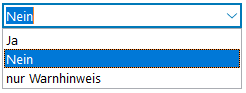 |
Tab Zahlung
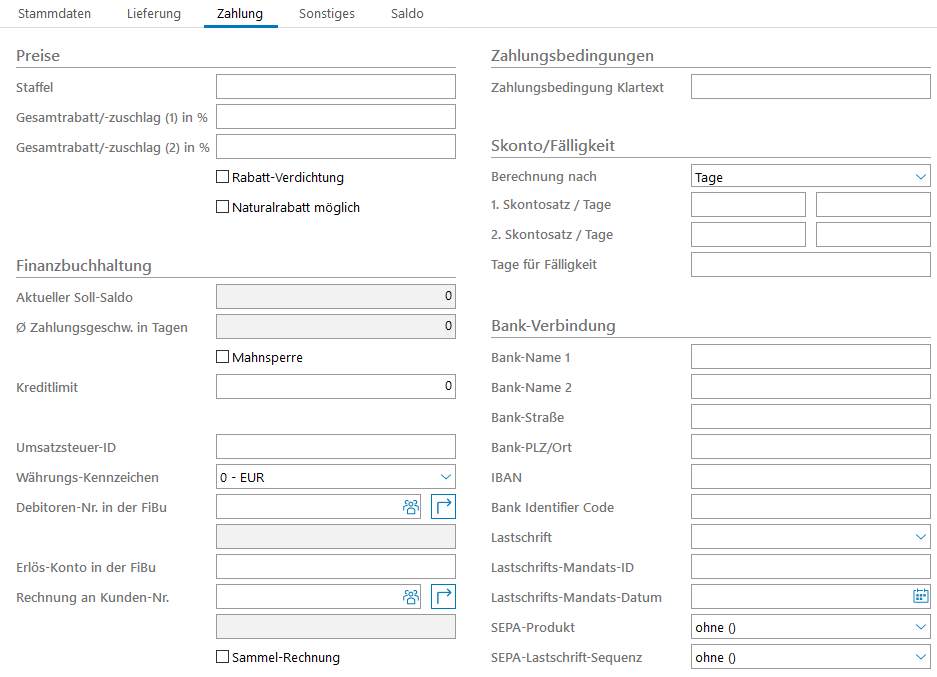
Feldbezeichnung | Beschreibung |
|---|---|
Staffel | Hier können Sie kundenspezifische Staffelvereinbarungen festlegen. Diese beziehen sich auf die maximal 10 in der Lagerverwaltung hinterlegten Staffelpreise des Artikels. Mögliche Eingaben sind: Freischaltung unter Warenwirtschaft > Festwerte > Allgemeine Parameter > Kunden/Vertrieb > Seite 2 |
Gesamtrabatt/-zuschlag 1-2 in % | Festlegung von 1 bis 2 Standardrabatten, die der Kunde auf den gesamten Rechnungs- oder Auftragswert erhält. Kann auftragsspezifisch abgeändert werden. |
Rabatt-Verdichtung | Wenn ja, werden Positionsrabatte auf der Rechnung verdeckt ausgewiesen. Verdeckt bedeutet, dass der Rabattprozentsatz nicht ausgewiesen wird, sondern die Einzelpreise gleich "netto" gedruckt werden. |
Naturalrabatt möglich | Wenn diese Einstellung aktiviert wird, können Rechnungen gestellt werden, bei denen die Rechnungsmenge kleiner ist als die Liefermenge. |
Aktueller Soll-Saldo | |
Ø Zahlungsgeschwindigkeit in Tagen | |
Mahnsperre | Soll der Kunde nicht gemahnt werden, ist hier ein Kreuz zu setzen. |
Kreditlimit | Kreditlimit für den Kunden (immer in Eigenwährung). |
Umsatzsteuer-ID | Umsatzsteuer-Identifikations-Nummer. Wird für Auslandskunden in der EU benötigt. |
Währungs-Kennzeichen | Definiert die Währung, in der für den Kunden üblicherweise fakturiert wird: |
Debitoren-Nr. in Finanzbuchhaltung | Nummer, unter der der Debitor in der Finanzbuchhaltung geführt wird. Durch Eingabe einer Kreditorennummer mit negativem Vorzeichen werden Ausgangsrechnungen in der be-Finanzbuchhaltung dem entsprechenden Kreditor belastet! |
Debitoren-Daten | Mit diesem Button wechseln Sie direkt zum Kreditorenstamm. |
Erlös-Konto Finanzbuchhaltung | Zuordnung des Erlöskontos zu diesem Kunden. |
Rechnung an Kunden-Nr. | Hier kann eine abweichende Kundennummer für die Fakturierung vorgegeben werden. Dies ermöglicht z.B. eine automatische Rechnungsstellung an eine Konzern-Zentrale, obwohl der Auftrag für eine Filiale erfasst und bearbeitet wurde. |
Sammel-Rechnung | Wenn ja, werden Aufträge des Kunden üblicherweise über Sammelrechnung abgerechnet. Diese Vorgabe kann im Auftrag verändert werden. |
Zahlungs-Bedingungen Klartext | 60-stelliges alphanumerisches Feld. Hier kann ein frei formulierter Text für die Zahlungsbedingungen eingegeben werden. Bleibt das Feld leer, wird der Text automatisch aus den numerischen Bedingungen erstellt. Das Feld muss also nur bei besonderen Vereinbarungen gefüllt werden. Genügt der zur Verfügung stehende Platz nicht, kann hier auch eine Referenz auf einen Textbaustein, der die Zahlungsbedingungen enthält, hinterlegt werden. In diesem Fall geben Sie bitte das Sonderzeichen (@) gefolgt vom Namen des Textbausteins ein, z.B. @BAUSTEIN. |
Berechnung nach | Berechnung nach Tage/Datum. |
1.Skontosatz / Tage 2.Skontosatz / Tage | Sie können die Zahlungsbedingungen in Tagen oder nach Datum festlegen: |
Tage für Fälligkeit | Nettofälligkeit in Tagen |
Bank-Name 1 | Bis zu 25-stelliger Bankname. |
Bank-Name 2 | Bis zu 35-stelliger Bankname. |
Bank-Straße | Adressdaten der Bank, hier Straße und Nummer |
Bank-PLZ/Ort | Adressdaten der Bank, hier PLZ und Ort |
IBAN | Bis zu 25-stellige International Bank Account Number. |
Bank Identifier Code (BIC) | 11-stelliger Bank Identifier Code der Bankverbindung des Kunden. |
Lastschritft | 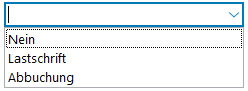 Hinweis Je nach Abbuchungsmodus ergeben sich unterschiedliche Rechte für den Zahlungspflichtigen. |
Lastschrift-Mandats-ID | ID, unter welcher das Lastschrift-Mandat mit dem Debitor vereinbart wurde. Weitere Informationen zum Mandat erhalten Sie bei ihrem zuständigen business express –Consultant bzw. Ihrer Hausbank. |
Lastschrift-Mandats-Datum (Unterschriftsdatum) | Datum, an dem das Lastschrift-Mandat mit dem Debitor vereinbart wurde. Weitere Informationen zum Mandat erhalten Sie bei ihrem zuständigen business express –Consultant bzw. Ihrer Hausbank. |
SEPA-Produkt | Angabe des SEPA-Produkts(Basislastschrift mit normaler/verkürzte Laufzeit, Firmenlastschrift), , welches für den Kunden standardmäßig genutzt werden soll: 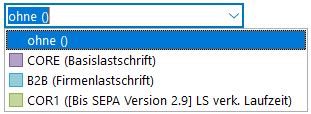 |
SEPA-Lastschrift-Sequenz | Angaben zur zugehörigen SEPA-Lastschriftsequenz (abhängig von bereits durchgeführten Zahlungsläufen):
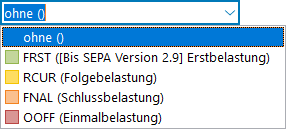
Dieses Feld muss grundsätzlich manuell gesetzt werden. |
Tab Sonstiges
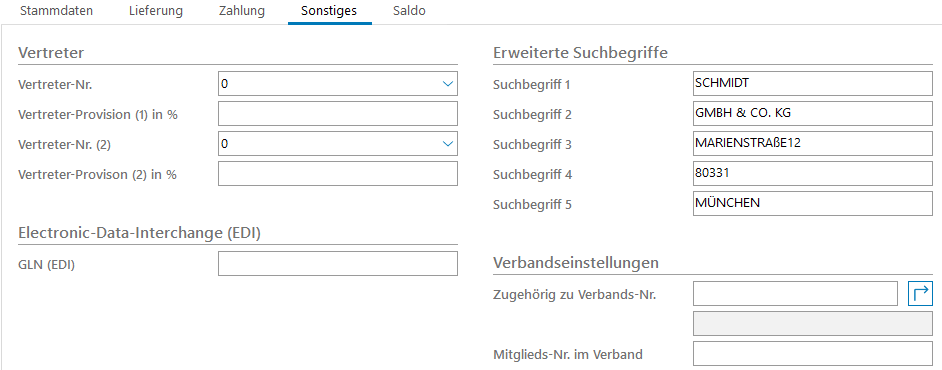
Feldbezeichnung | Beschreibung |
|---|---|
Vertreter-Nr. | Nummer des Vertreters |
Vertreter-Provision (1) in % | Hier wird dem aktuellen Kunden ein provisionsberechtigter Vertreter zugewiesen. Im Drop-Down-Menü erscheinen alle Datensätze des Vertreterstamms mit Vertreter-Nummer und Name. Wird der Provisionssatz im korrespondierendem Feld nicht verändert (0%), dann erhält der Vertreter den Standardprovisionssatz aus dem Vertreterstamm. Soll der Vertreter eine für diesen Kunden spezifische Provision erhalten, muss diese entsprechend erfasst werden. |
Vertreter-Nr. (2) | Nummer des Verteters 2 |
Vertreter-Provision (2) in % | Bearbeitung wie unter Feld Vertreter. Wird der Provisionssatz im korrespondierendem Feld nicht verändert, gilt für den zweiten Vertreter der Provisionsatz 2 aus dem Vertreterstamm. |
GLN (EDI) | |
Suchbegriff 1-5 | Anzeige von fünf zusätzlichen Suchbegriffen bzw. Matchcodes für die Suche im Kundenstamm. Hinterlegte Suchbegriffe erleichtern das schnelle Auffinden von einzelnen Kunden-Datensätzen. |
Zugehörig zu Verbands-Nr. | Kundennummer des Verbands (Einkaufsgenossenschaft), dem der aktuelle Kunde angehört. Wird dieses Feld genutzt, erfolgt der Rechnungsdruck in der Reihenfolge der Verbandszugehörigkeit (Verband unter dieser Nummer anlegen!). Verbandseinstellungen: sind nur dann sichtbar, wenn der Parameter Verbandskundensteuerung gesetzt wurde (über Festwerte > Allgemeine Parameter > Kunden/Vertrieb > Seite 3). |
Mitglieds-Nr. im Verband | Mitgliedsnummer des Kunden im Verband (wenn aktueller Kunde = Verband, dann eigene Mitglieds-Nr. bei diesem Verband). |
Tab Saldo
Kontoübersicht des aktuellen Debitors über Soll, Haben und den Saldo für die aktuelle Periode.